手机怎么添加wifi网络?超详细步骤分享!
更新时间:2023-09-21 13:57:31作者:xtang
手机怎么添加wifi网络,随着科技的不断发展,智能手机已经成为人们生活中不可或缺的一部分,而在使用手机的过程中,连接到稳定的Wi-Fi网络也变得至关重要。如何向手机添加Wi-Fi网络呢?添加Wi-Fi网络的步骤非常简单,只需打开手机的设置界面,点击Wi-Fi选项,然后选择添加网络。接下来输入要连接的Wi-Fi网络的名称和密码,点击确认即可完成添加。通过这种简单的步骤,我们就能够方便地将手机连接到可靠的Wi-Fi网络,享受更快速、稳定的网络体验。
具体步骤:
1.首先,在手机找到“设置”项目,点击进入设置的界面。
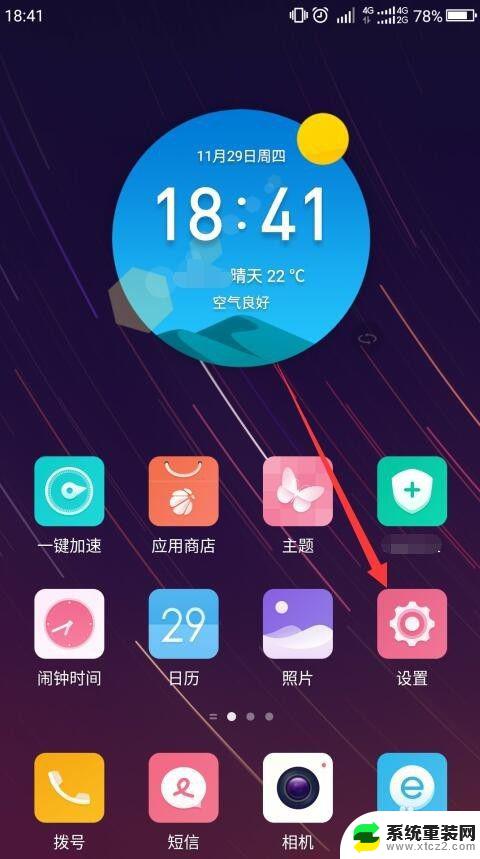
2.在设置界面里,找到WLAN。也就是无线局域网络的意思,点击进入。
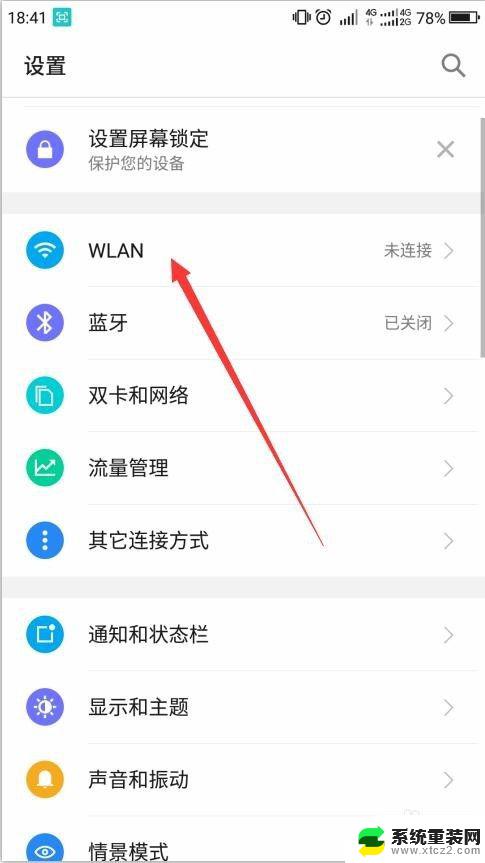
3.进入后,要将“开启”右侧的开关按钮打开。下方就会出现添加网络。
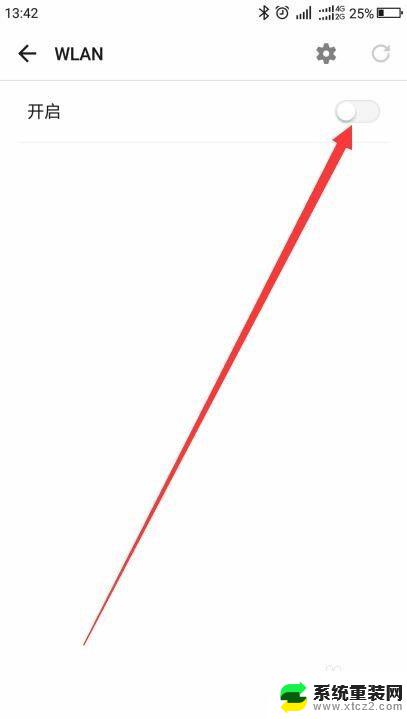
4.点击出现的“添加网络”,会弹出添加网络对话框。在网络名称下方的文本框中点击。
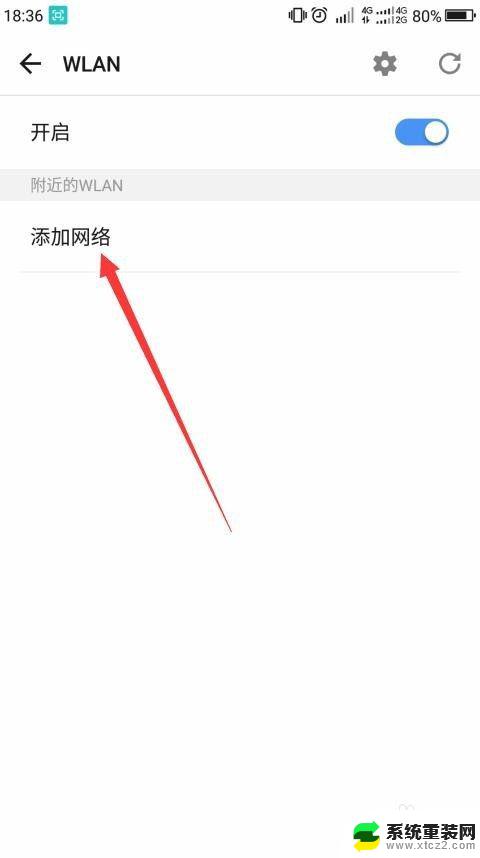
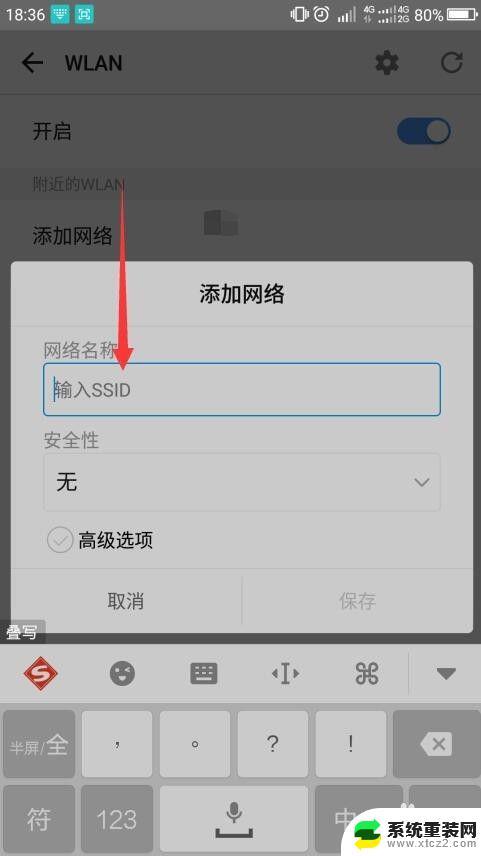
5.输入要加入的共享的网络名称,点击保存按钮。在WLAN界面上就能看到该网络名称了。
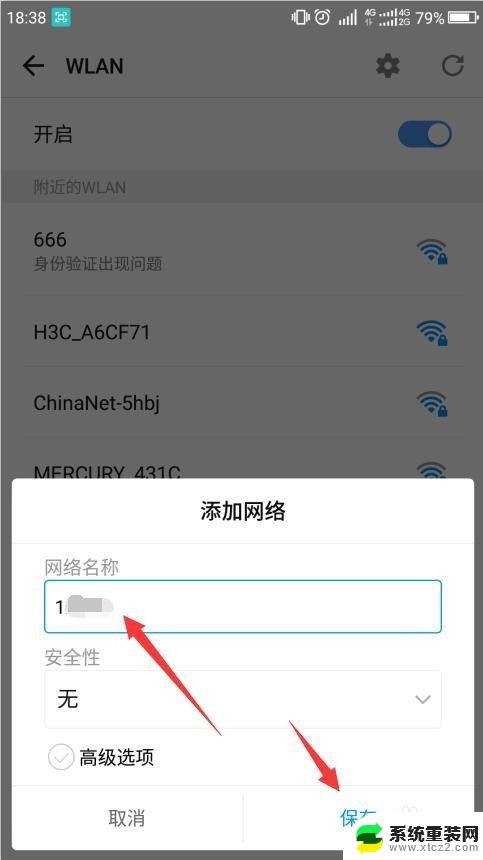
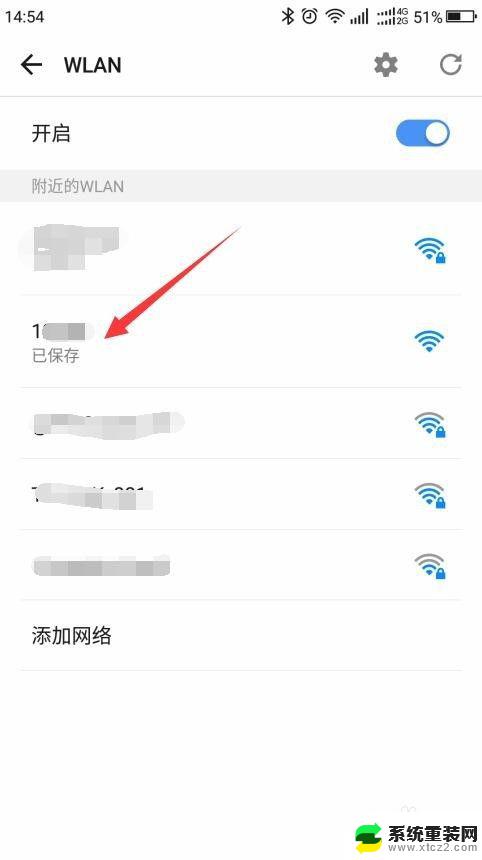
6.点击该网络名称,没有密码的立即就连接上去了。如果有密码,右侧的信号处会显示有个小锁头。点击后会弹出密码框,输入密码就可以连接。

以上就是手机添加wifi网络的全部步骤,如果你遇到了这种情况,可以按照上述操作进行解决,非常简单快速,一次解决。
手机怎么添加wifi网络?超详细步骤分享!相关教程
- 手机上连接的wifi怎么分享到电脑上 手机怎么通过wifi分享网络给电脑
- 苹果手机怎么和电脑共享网络? 苹果手机如何将网络分享到台式机
- 电脑咋连手机wifi 电脑连接手机WiFi上网步骤
- 小米路由器上网设置怎么设置?详细教程分享
- 手机可以把wifi共享给电脑吗 手机如何分享wifi给电脑
- 联想笔记本电脑怎么连接自家wifi 联想笔记本wifi手动添加步骤
- 腾讯手游助手游戏怎么卸载?详细步骤教程解析
- 手机谷歌浏览器如何登录谷歌账号 | 详细步骤解析
- 为什么连不到wifi 手机wifi网络连接不上怎么办
- 手机连接电脑网络共享 电脑如何设置共享网络给手机
- cad工具栏隐藏了怎么拿出来 AutoCAD 工具栏菜单栏不见了怎么显示
- 创建esp和msr分区有什么用 磁盘分区中的esp和msr是什么含义
- 电脑能定时开关机吗 如何在电脑上设置定时关机
- 电脑怎么清除微信缓存 电脑版微信缓存文件清理教程
- windows无法激活错误代码0*8007007b 错误代码0x8007007B的解决方法
- wifi显示已连接不可上网,啥情况 手机WIFI连接成功但无法上网
电脑教程推荐
- 1 cad工具栏隐藏了怎么拿出来 AutoCAD 工具栏菜单栏不见了怎么显示
- 2 windows无法激活错误代码0*8007007b 错误代码0x8007007B的解决方法
- 3 神舟笔记本怎么设置第一启动项 第一启动项设置方法
- 4 笔记本的显卡怎么看 笔记本电脑显卡怎么选择
- 5 u盘满了导致无法使用 U盘容量已满无法打开
- 6 电脑程序停止工作怎么修复 电脑出现该程序已停止工作如何解决
- 7 手提电脑怎么设置密码锁屏 笔记本电脑锁屏密码设置方法
- 8 怎样删除打印机机器上的打印记录 打印机删除已打印文档的步骤
- 9 excel背景颜色如何设置 Excel表格背景颜色怎么改
- 10 为啥微信视频没有声音提醒 微信视频通话为什么没有声音